Bir ev müzisyeni olarak, en sevdiğiniz DAW içinde genellikle Fruity Loops veya diğer VST (Virtual Studio Technology) enstrümanları gibi programlara sahip olacaksınız. (Dijital Ses İş İstasyonu). Bütçeniz varsa bu programlar, donanımı satın almayı bırakın, yeterince pahalıdır. Ev müzisyenleri için ortak bir cihaz MIDI klavyedir. Zaten bir oyun kumandanız varsa, 100 $ 'ın altında veya bu öğretici ile iyi bir tane satın alabilirsiniz ... Ücretsiz! Farklı ses yazılımları ile pek çok olası konfigürasyon olduğundan, bu nasıl yapılır, başlamanızı sağlamak içindir. Bu temel bilgilere sahip olduğunuzda, oynayabilir ve sizin için doğru ayar kombinasyonunu bulabilirsiniz. Birkaç yıl önce bir USB Logitech denetleyicisi kullanıyorum ve Fruity Loops Studio 8 .


Yapmanız gereken ilk şey indirip kurmaktır MIDI Yoke sanal MIDI giriş portları olarak işlev gören. Site bunu belirtmese de… bu uygulama Vista ile uyumludur.
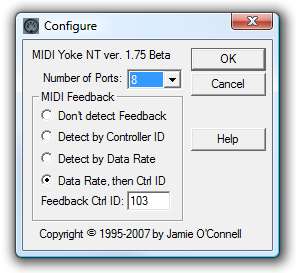
Ardından, ücretsiz Avis Rejoice V 1.6 uygulamasını indirin. Rejoice, herhangi bir USB giriş kontrolünün MIDI komutu olarak girilmesine izin verir.
Başlangıçta MIDI Yoke'da değiştirilmesi gereken hiçbir ayar yoktur. Gamepad denetleyici düğmeleri komutunu atamak için Rejoice'i başlatmak isteyeceksiniz. Tanınması için Rejoice'i başlatmadan önce gamepad'in bağlı olduğundan emin olun.
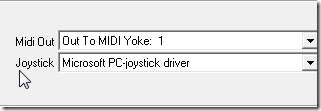
Şimdi, Sevinin ikinci bölümünde Düğme alanını seçin ve oyun kumandanızdaki düğmelerden birini basılı tutun, "Not" komutunu ve ardından Ekle düğmesini tıklayın. Bir kontrol atamak istediğiniz her düğme için bu aynı adımları tekrarlamanız yeterlidir. Arka planda çalışmasına izin vermeniz gerekeceği için Sevincini en aza indirin.
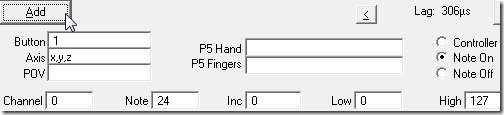
Bu makale uğruna, denetleyicimdeki 1,2,3 ve 4 düğmelerimi şu şekilde atadım: "Not" komutlar. Artık gamepad denetleyicisi yapılandırıldığına göre, Fruity Loops'u açın ve Seçenekler MIDI ayarlarına (F10) gidin.

Ayarlar'da aranacak birkaç şey var. MIDI Yoke 1'in etkin ve aktif olduğundan emin olun. Ayrıca, Denetleyici türünün " genel denetleyici ”Ve ardından Etkinleştir düğmesi yanar. Sonra bunun hemen altında emin olun Algılanan denetleyiciyi otomatik olarak kabul et ayrıca yanar ve etkinleştirilir.
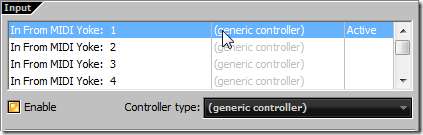
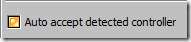
Şimdi, sinyalin geçtiğini doğrulamak için, ekranın sol üst köşesine bakarsanız, yeni MIDI denetleyicinize her bastığınızda MIDI'nin yanında bir sinyal ışığı göreceksiniz.
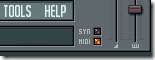
Umarım bu, başlamanıza yardımcı olur. Fruity Loops'ta MIDI kontrollerinin ayarlanması ve atanması hakkında ek bilgi için bu başlamak için harika bir yer . Diğer DAW'larda olduğu gibi, denetleyiciyi kurma ve atama konusunda uygulama kılavuzuna başvurmanız gerekir.








